Impression recto/verso
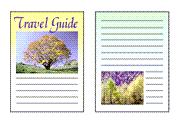
|

|
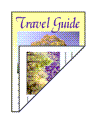
|
Pour imprimer des données sur les deux faces d'une feuille de papier, procédez comme suit :
Définissez l'impression recto/verso
Cochez la case Recto verso dans la Boîte de dialogue Imprimer.
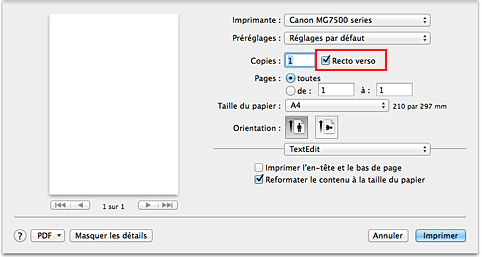
Sélectionnez Mise en page dans le menu déroulant de la Boîte de dialogue Imprimer
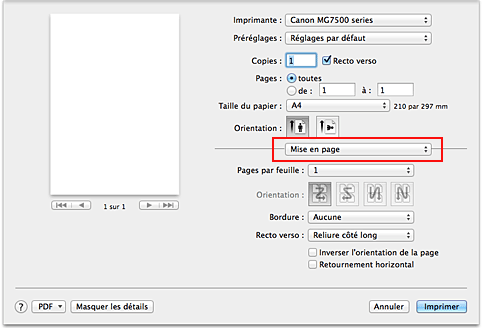
Définissez le côté d'agrafage
Pour Recto verso, sélectionnez Reliure côté long ou Reliure côté court.
Sélectionnez Marge dans le menu déroulant de la Boîte de dialogue Imprimer
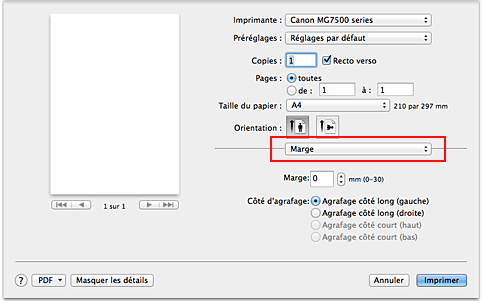
Définissez la marge d'agrafage
Si nécessaire, définissez la largeur de la Marge, puis, pour modifier le Côté d'agrafage, sélectionnez un paramètre dans la liste.
 Remarque
Remarque- Le Côté d'agrafage pouvant être sélectionné varie en fonction du paramètre Recto verso dans le menu déroulant Mise en page.
Terminez la configuration
Cliquez sur Imprimer.
Lorsque vous lancez l'impression, l'impression recto/verso démarre.
 Important
Important
- Lorsqu'un type de support autre que Papier ordinaire, Hagaki A ou Hagaki est sélectionné dans le menu Type de support de Qualité et support, l'impression recto/verso ne peut pas être lancée.
- Lorsqu'une impression sans bordure est définie, l'impression recto verso ne peut pas être lancée.
- L'impression recto verso est uniquement possible lorsqu'un des formats de papier suivants est sélectionné dans le menu déroulant Format papier.
- Lettre US, A5, A4, JIS B5 (B5 (JIS)), Carte postale
- Après l'impression du recto, un délai avant l'impression du verso permet à l'encre de sécher (l'opération s'arrête temporairement). Ne touchez pas le papier pendant ce délai. Vous pouvez modifier le temps d'attente pour le séchage d'encre dans les options Paramètres personnalisés de l'utilitaire Canon IJ Printer Utility.
- Si vous utilisez la fonction d'impression recto/verso automatique pour imprimer une carte postale, imprimez le côté de l'adresse avant le côté du message.
 Remarque
Remarque
- Lorsque vous effectuez une impression recto verso, la zone imprimable du document est légèrement inférieure à la taille normale.

